搭建网站:
“开始”>管理工具>服务器管理器

打开之后找到“角色”里面的“添加角色”打开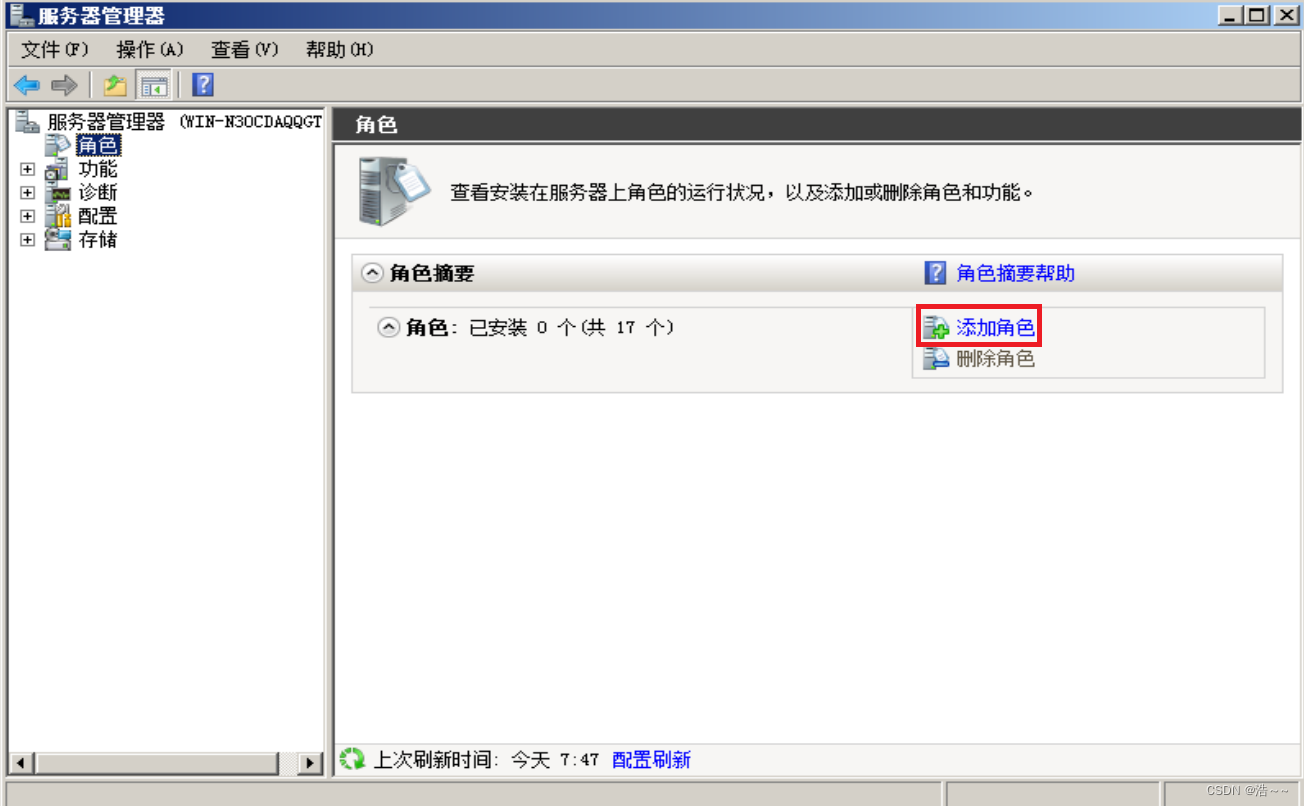
点击下一步
勾选Web服务器(IIS)和应用程序服务器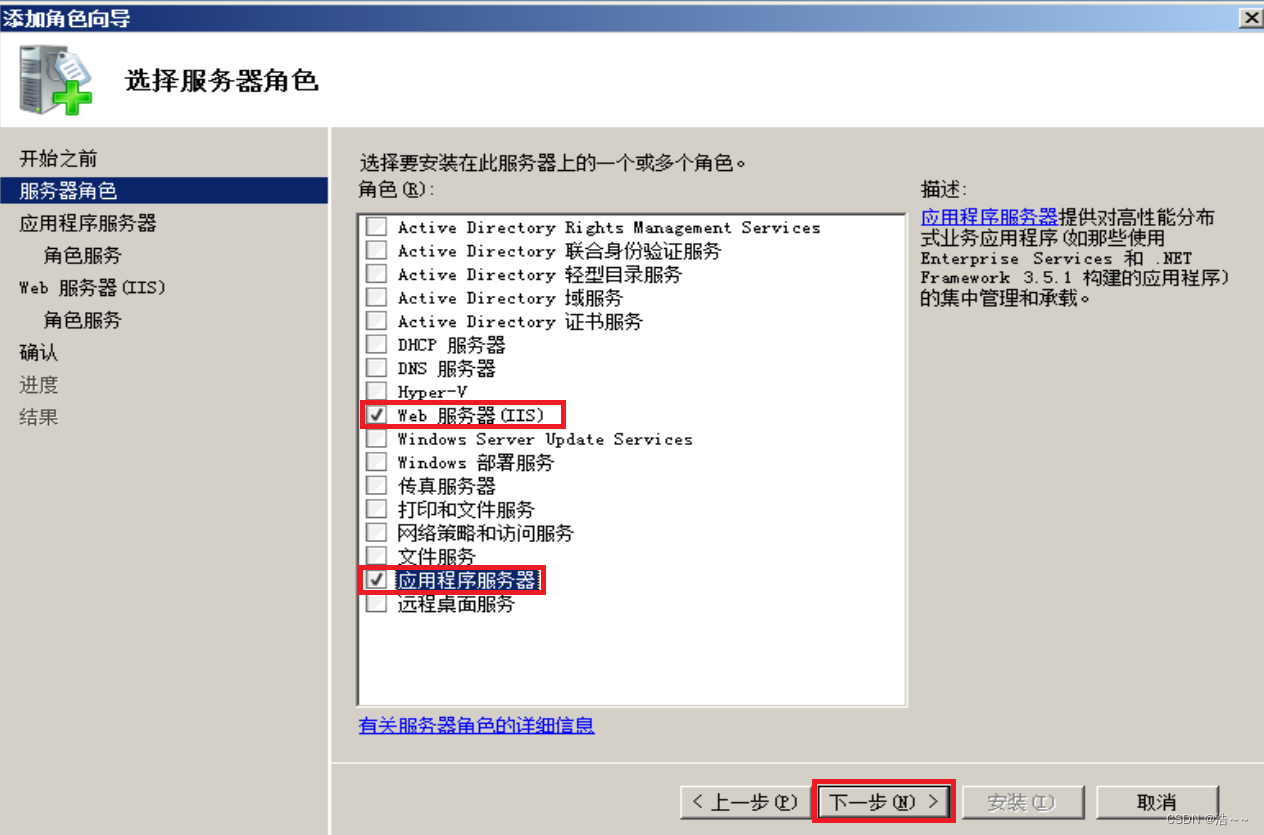
勾选“应用程序服务器”的时候会出来这个页面,点击“添加必需的功能”
全都勾选完之后点击下一步

接着点击下一步

勾选“Web服务器(IIS)支持”
勾选“Web服务器(IIS)支持”的时候也会出来这个页面,点击“添加所需的角色服务”
全都勾选完之后点击下一步
点击下一步

点击下一步 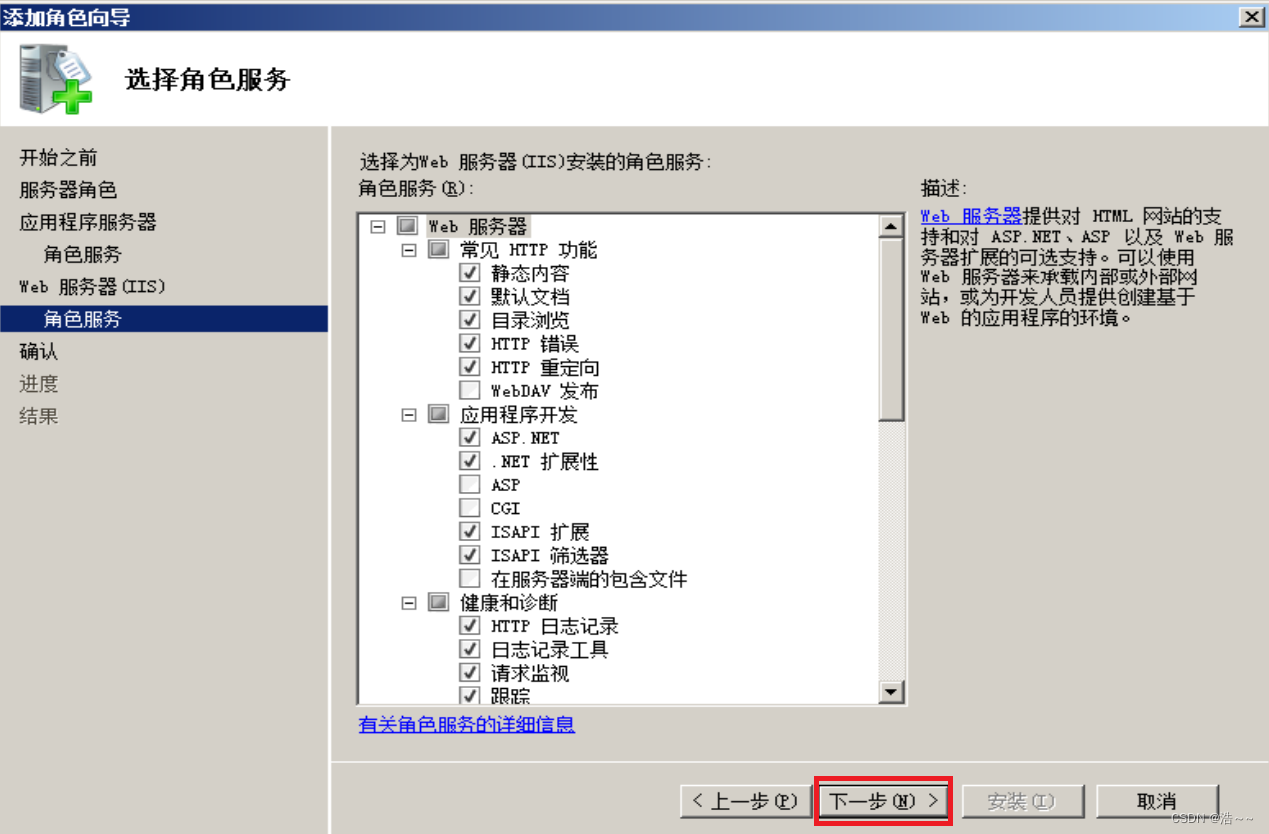
点击安装即可

安装完之后点击关闭

在管理工具里面找到“Internet 信息服务(IIS)管理器”并打开

打开网站,然后浏览网站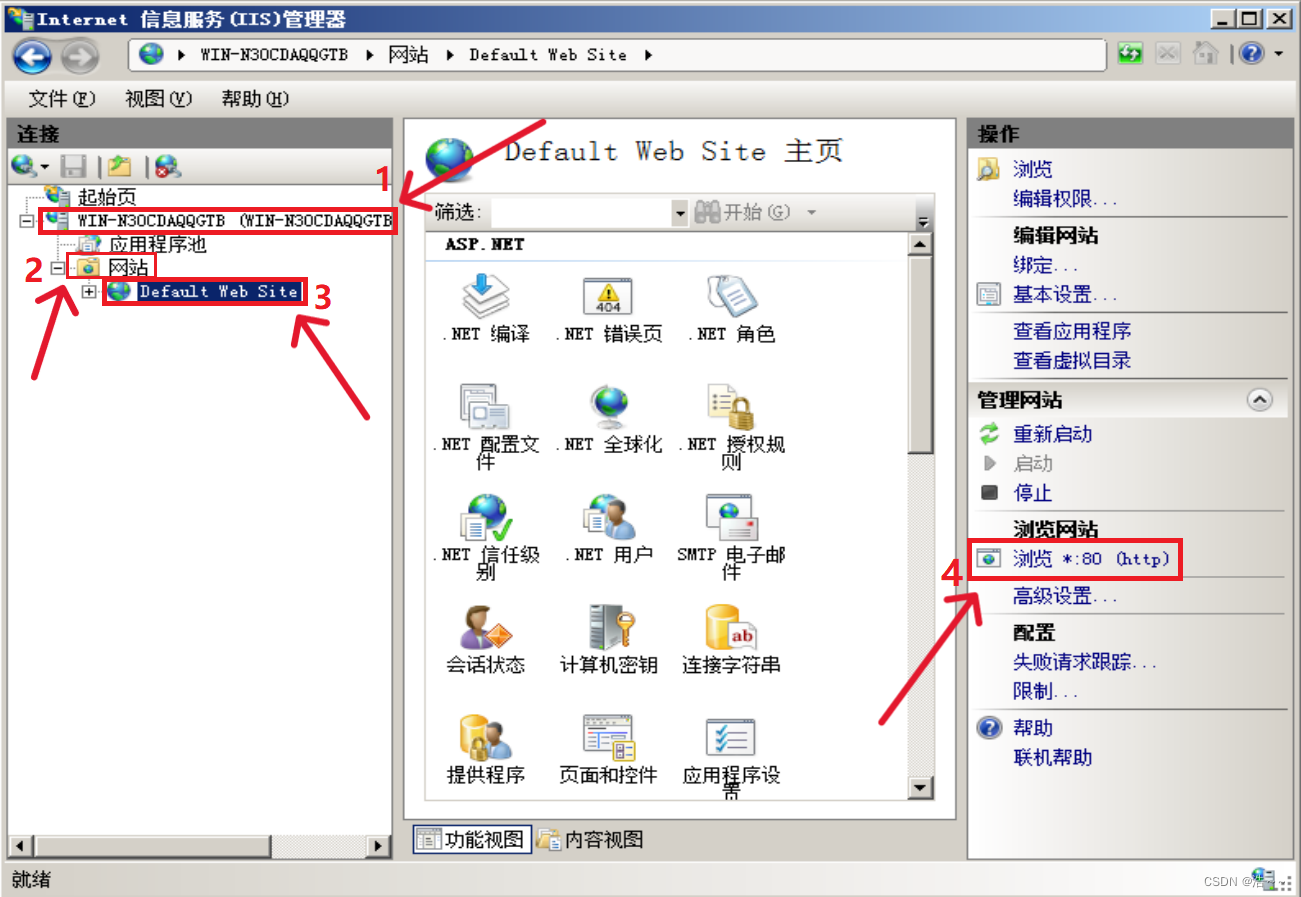
打开网站之后,默认为此界面,表示网站搭建成功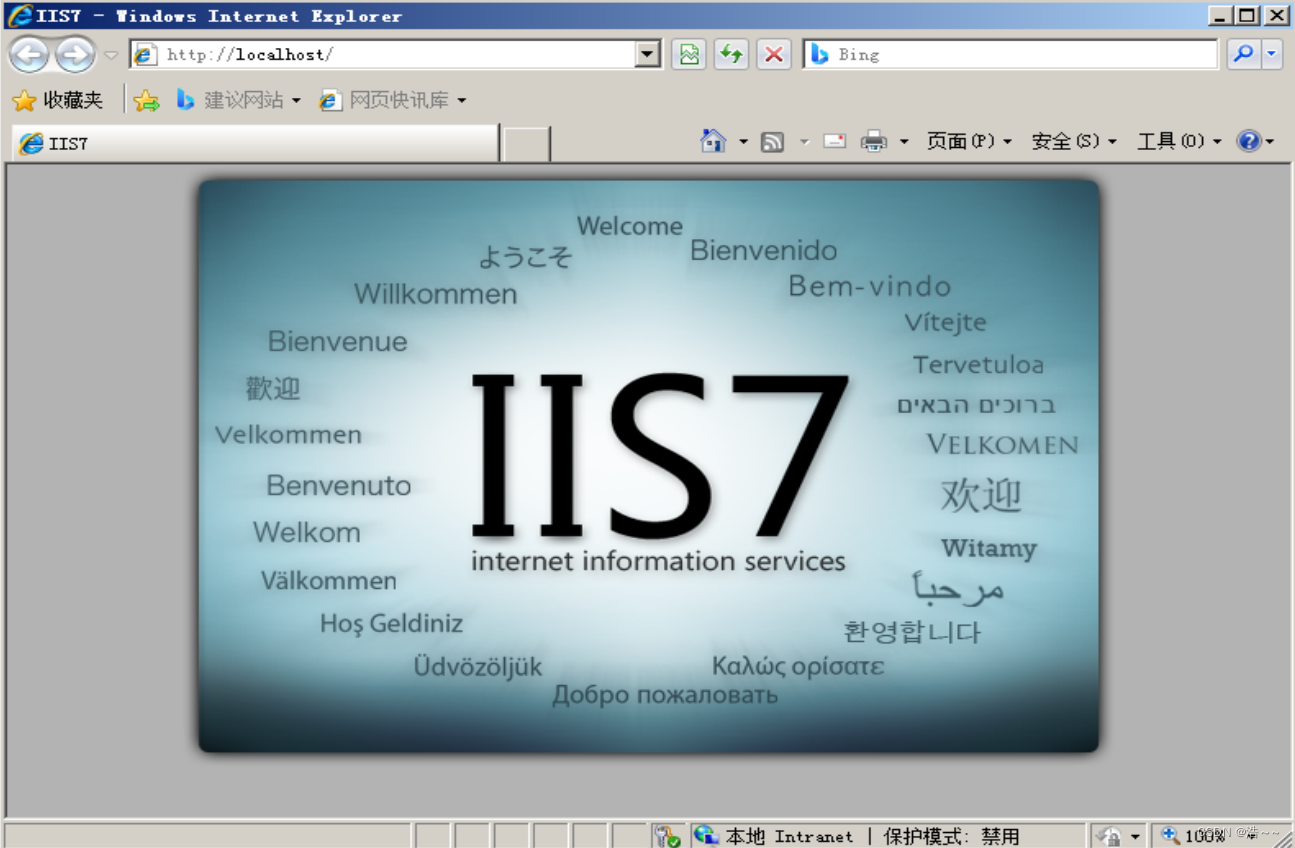
颁发证书:
“开始”>管理工具>服务器管理器

打开之后找到“角色”里面的“添加角色”打开

点击下一步

勾选“Active Directory 证书服务”,然后点击下一步

点击下一步
勾选“证书颁发机构 Web 注册”

勾选“证书颁发机构 Web 注册”的时候会出现此页面,点击“添加必需的功能”
点击完之后点击下一步

点击下一步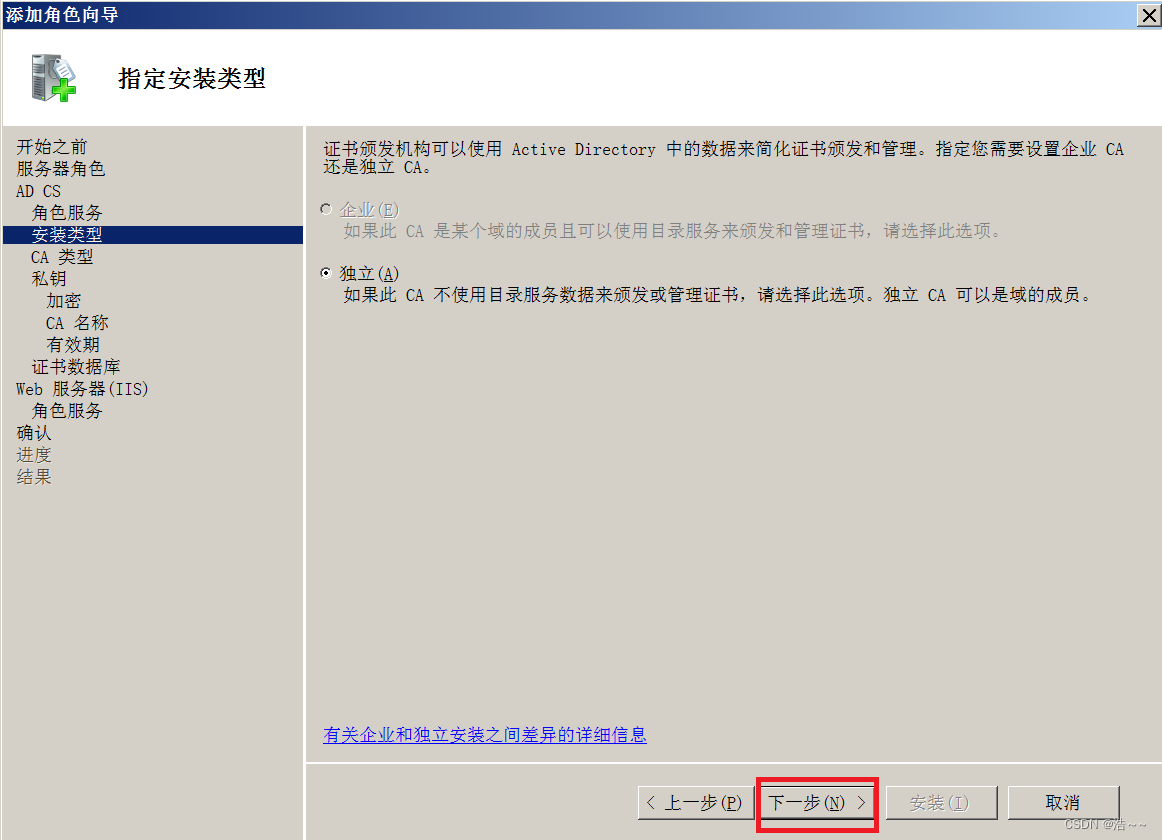
默认,点击下一步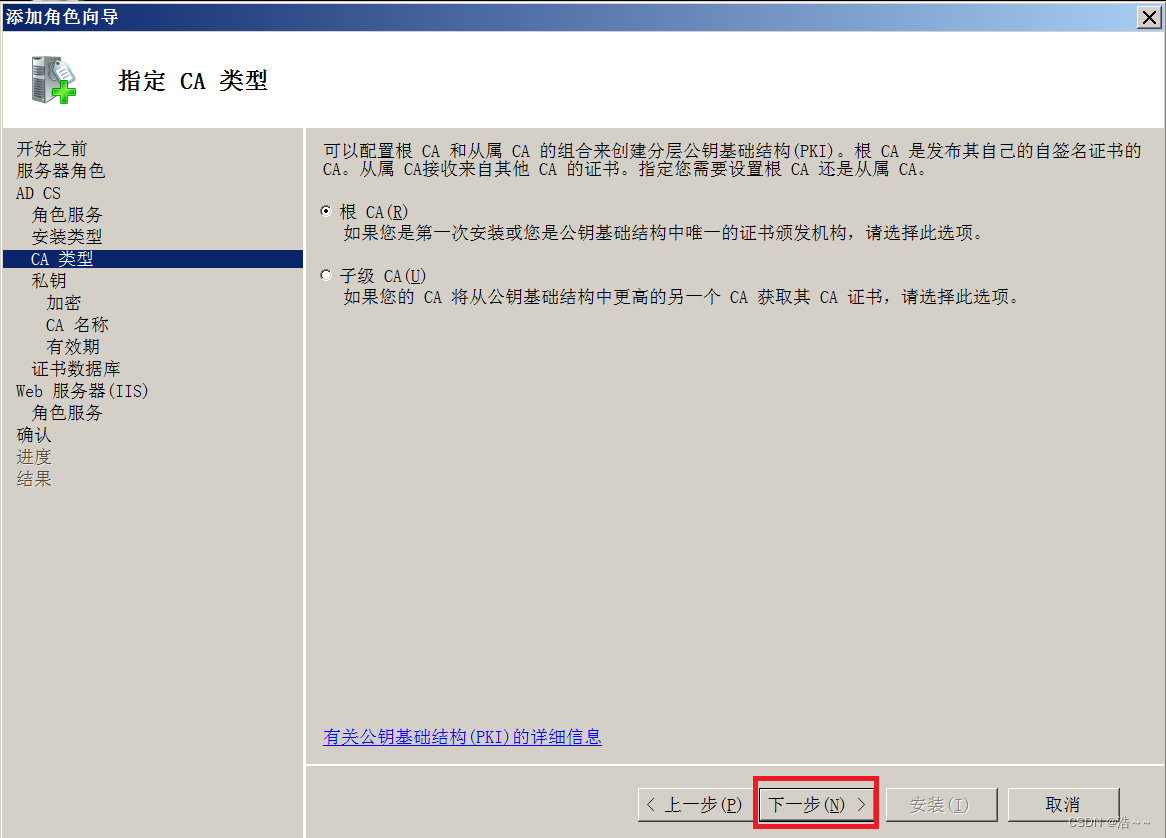
点击下一步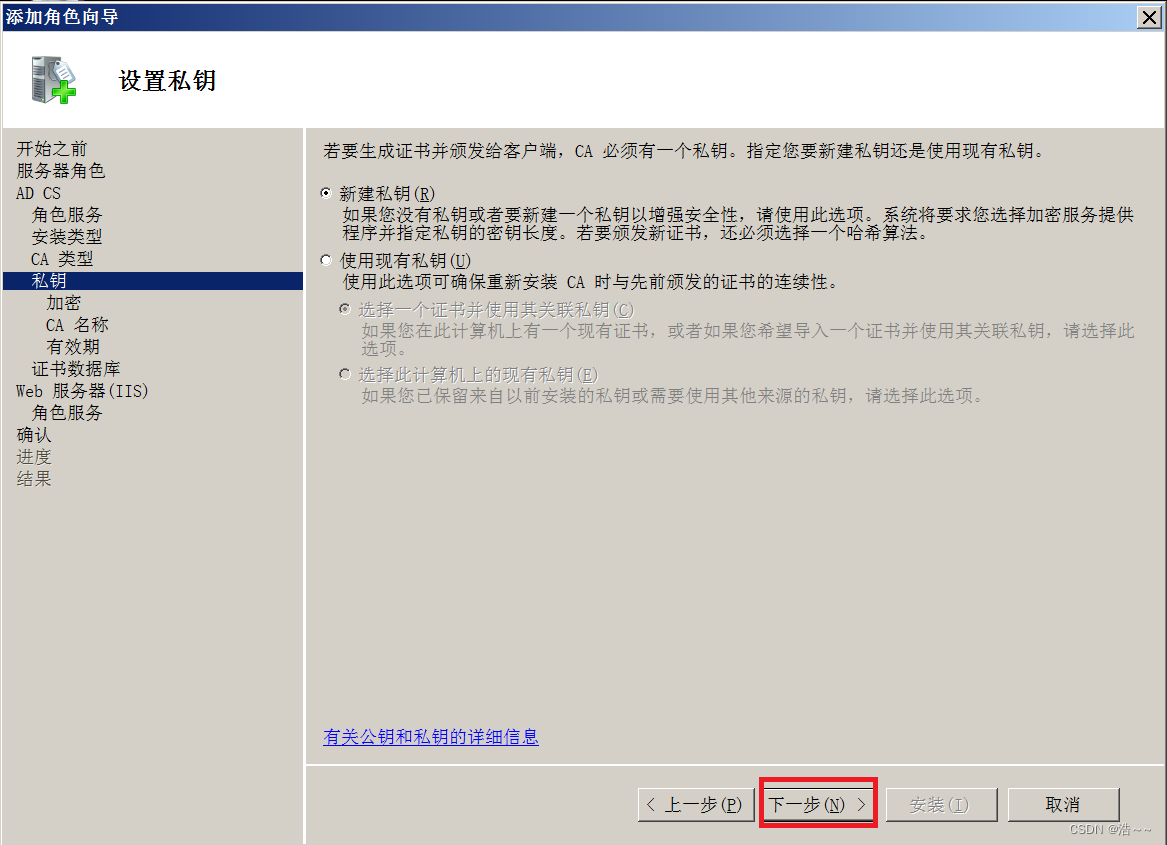
点击下一步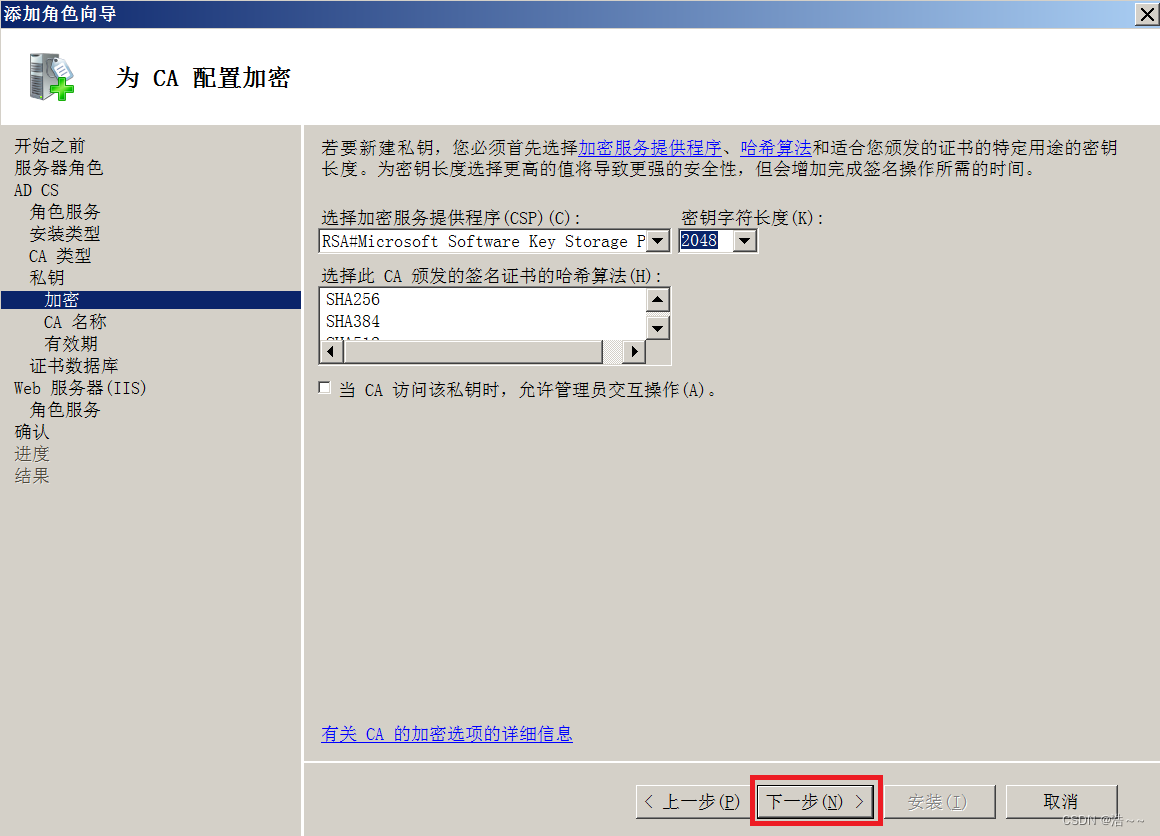
点击下一步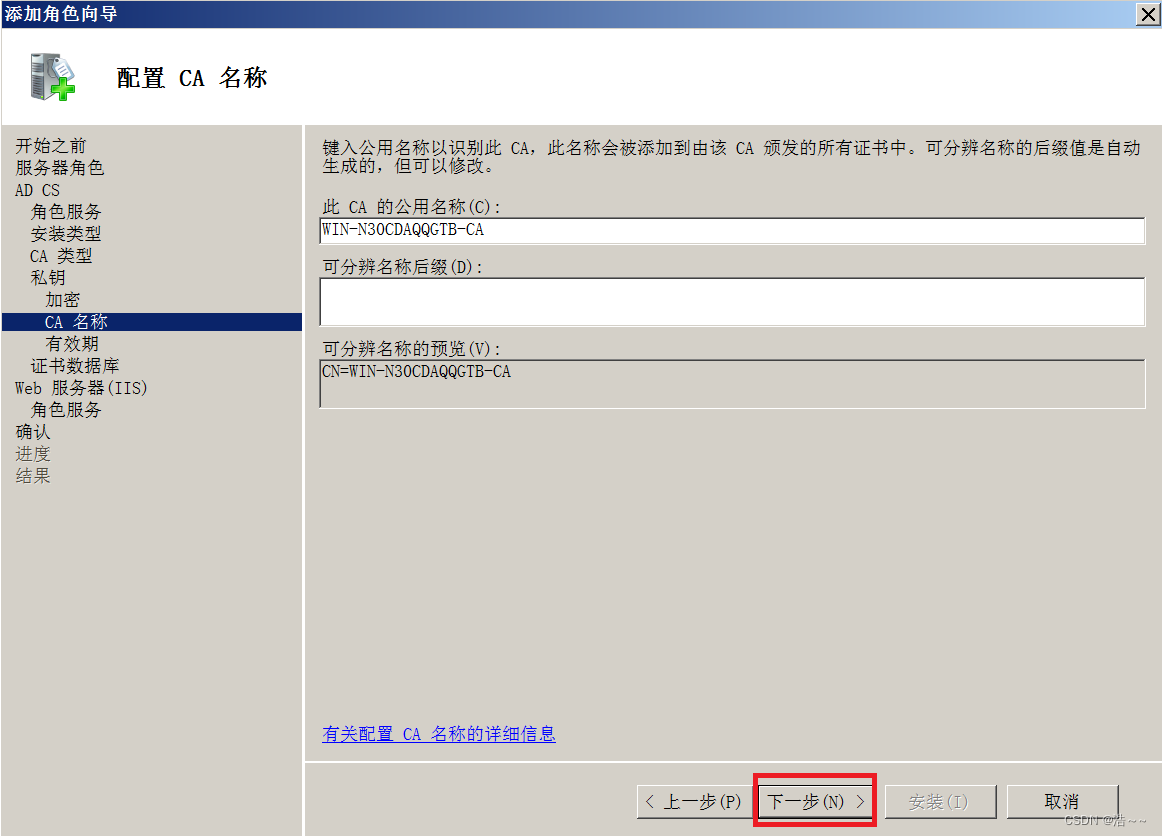
点击下一步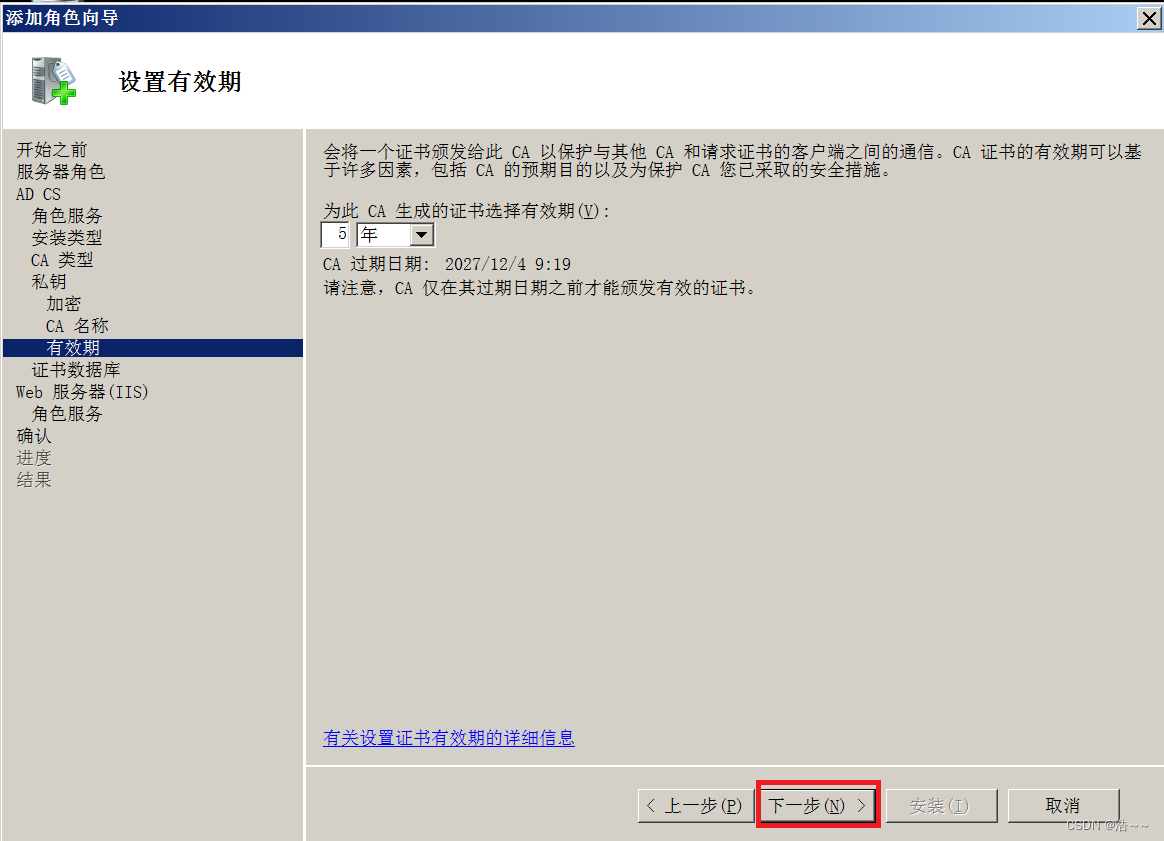
点击下一步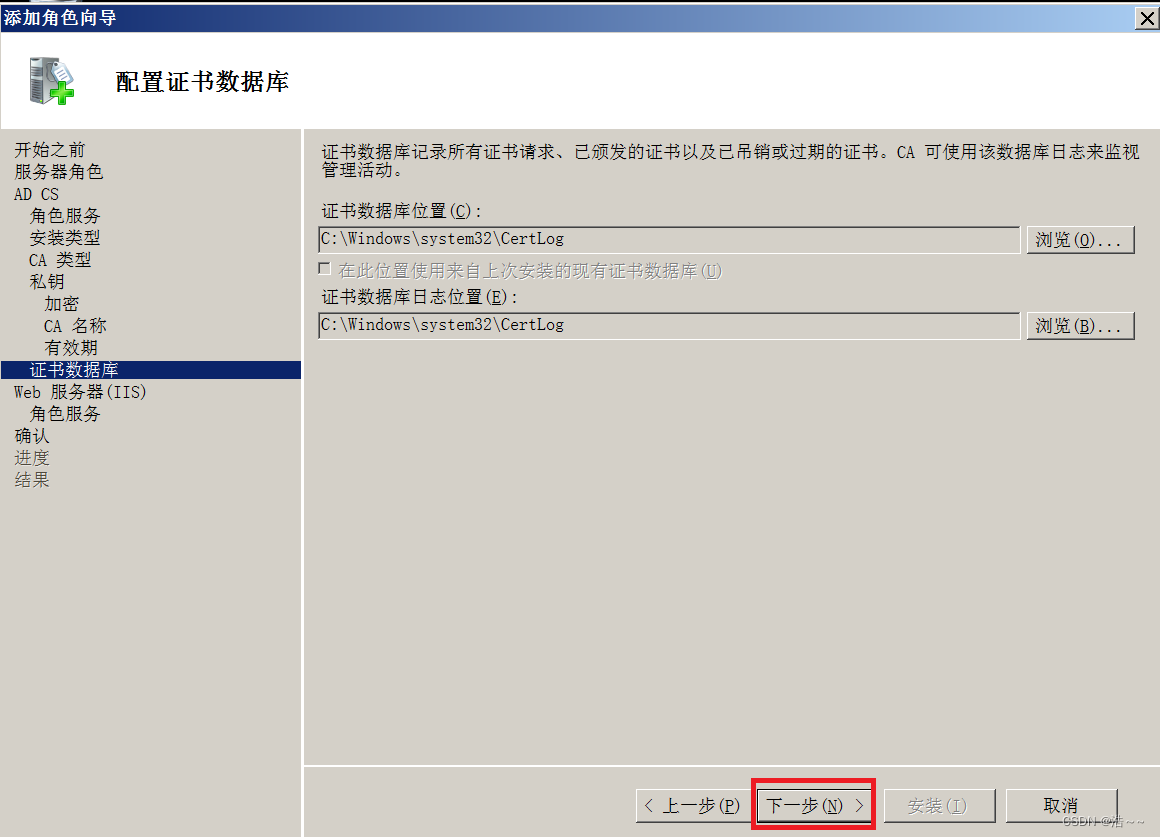
点击下一步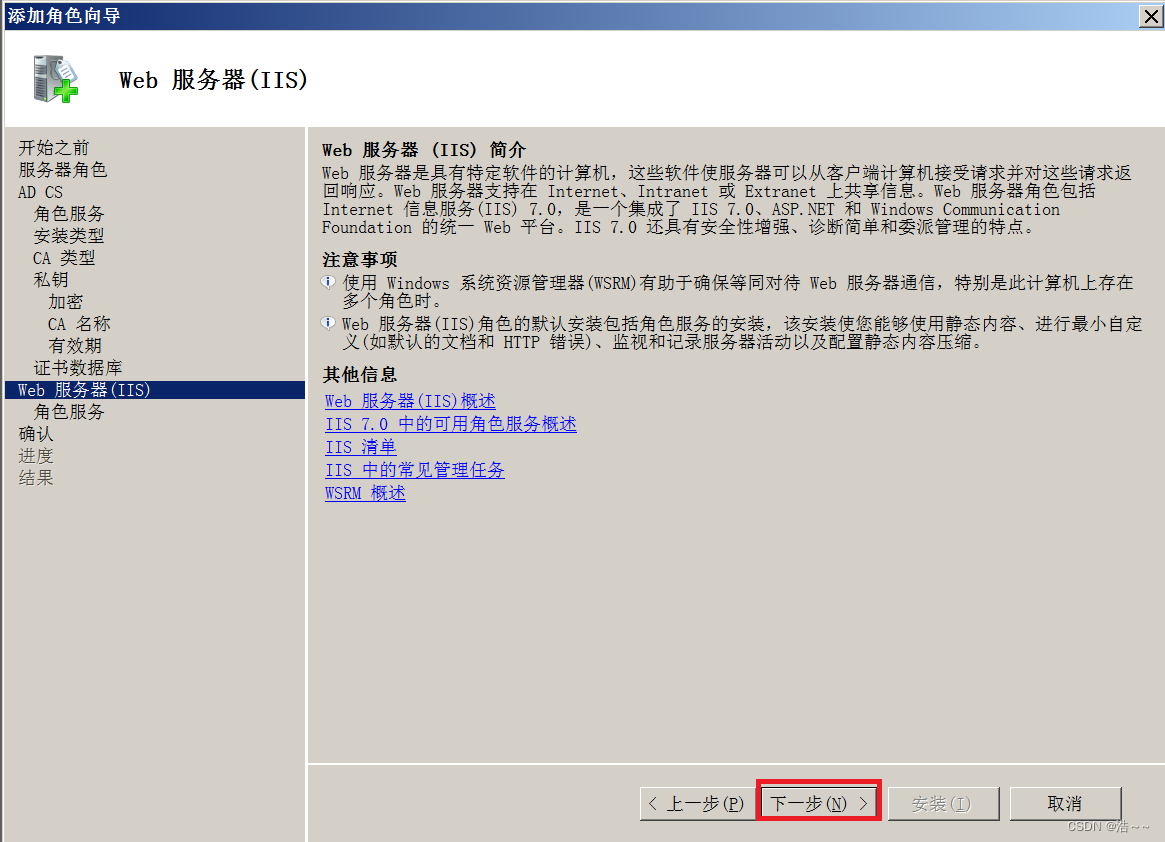
点击下一步
点击安装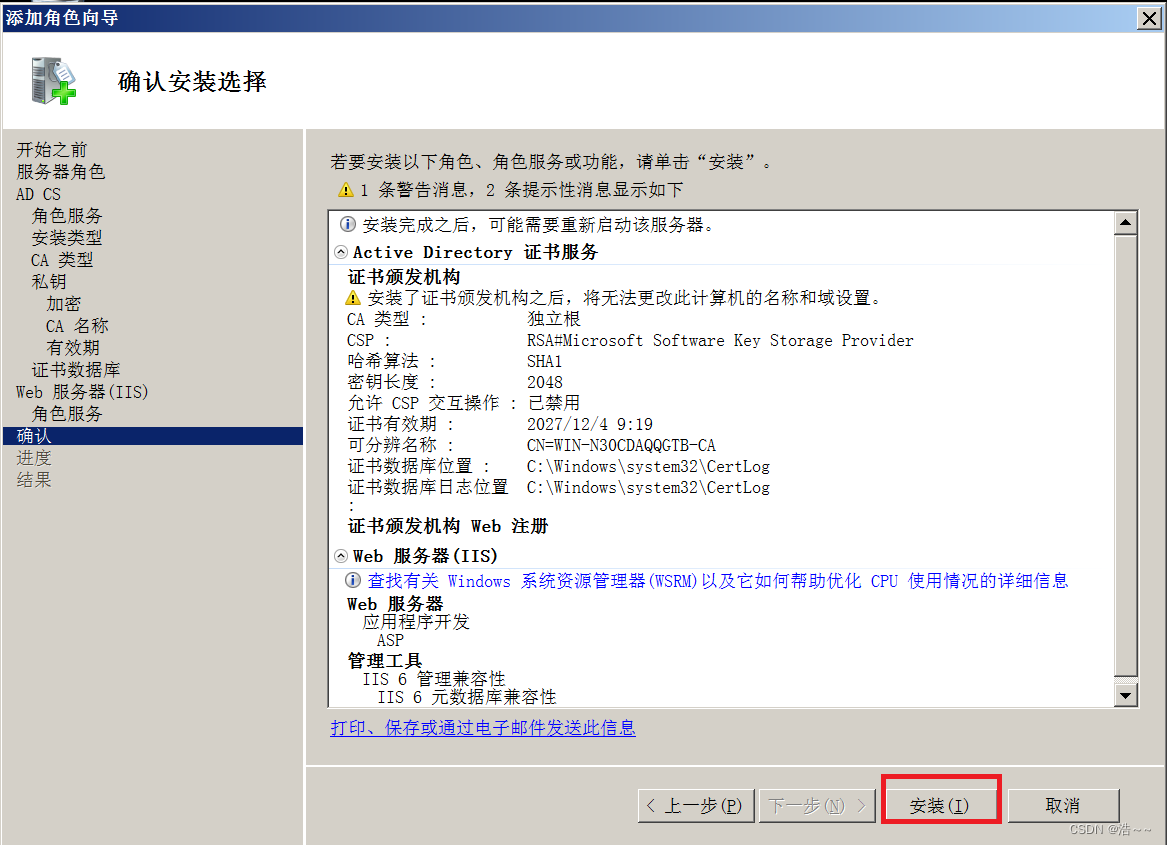
安装完成关闭即可 找到搭建的网站,然后找到并打开“服务器证书”
找到搭建的网站,然后找到并打开“服务器证书”

打开之后就是这个界面,然后点击创建证书申请

将里面的内容自己随便填一填,然后点击下一步

点击下一步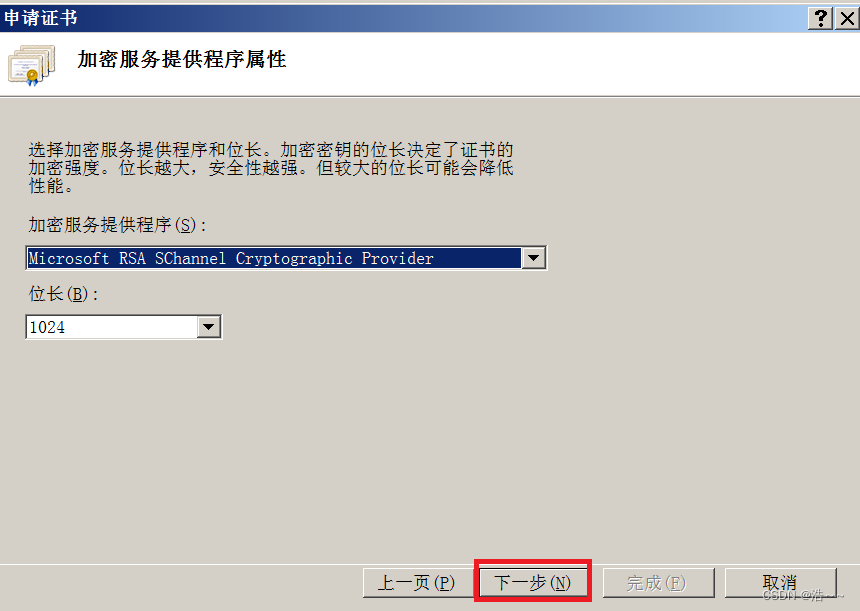
为证书申请指定一个文件名的时候,最好将文件存放在桌面,不然不容易找到
然后点击完成

完成之后就会自动在桌面上生成一个文件

复制文件里的内容,找到搭建网站的时候浏览的网站
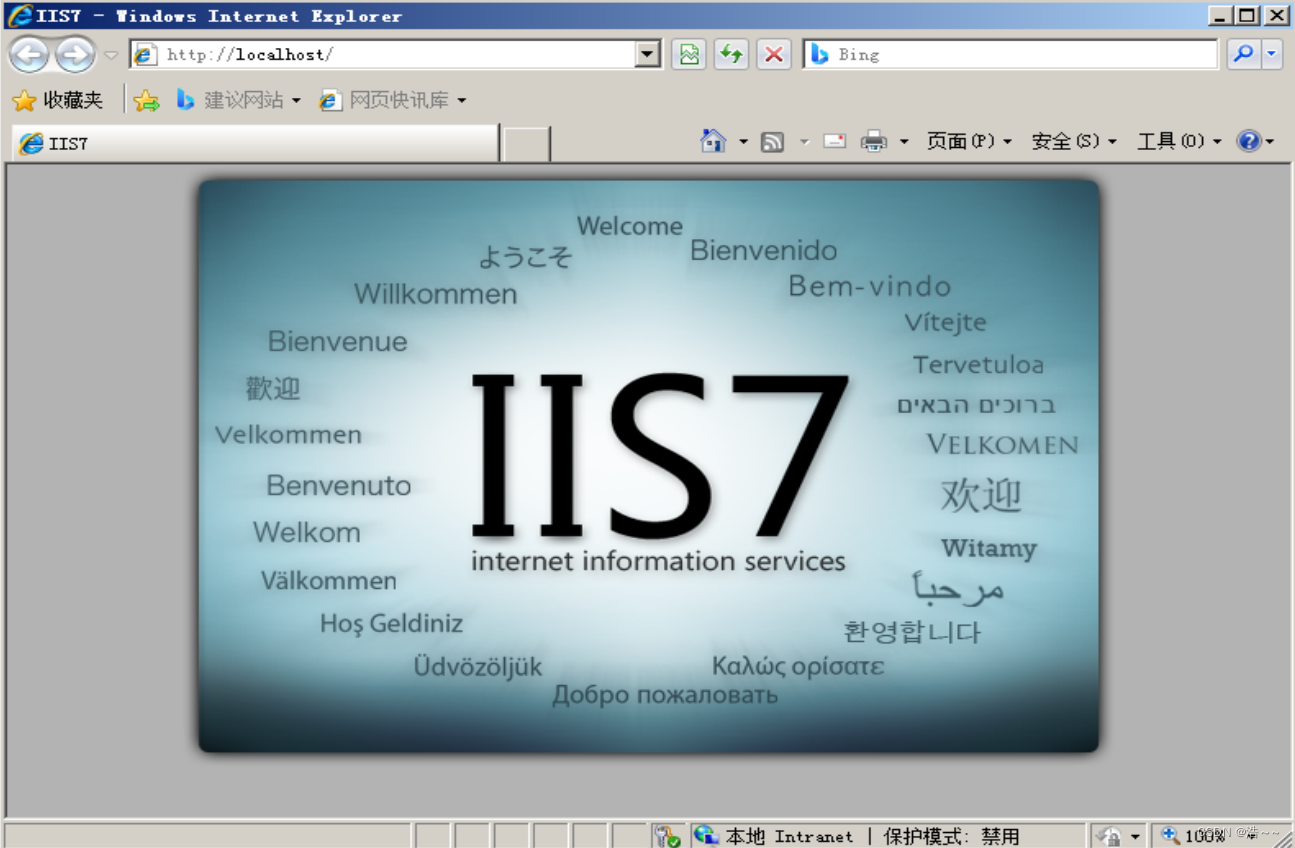
在网站路径后面添加certsrv,进入颁发证书的界面,在打开颁发证书的界面里面点击“申请证书”

在申请证书页面,点击“高级证书申请”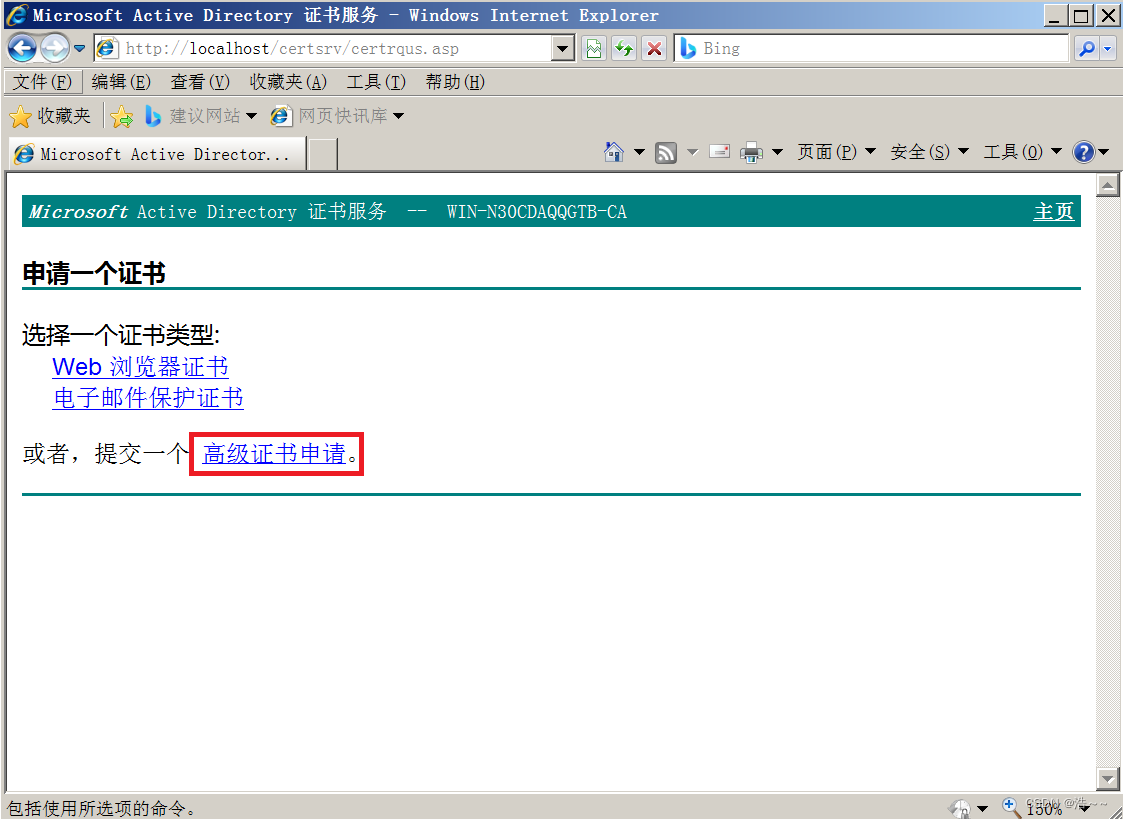
在高级证书申请界面,点击使用base64编码的证书申请

在Base-64编码的证书申请页面,把复制的内容粘贴到文本框里面,粘贴完了之后点击提交

提交完之后会显示证书正在挂起

然后返回此页面,点击“下载CA证书、证书链或CRL”

在打开的界面中选择“Base64”编码方法,然后点击“下载CA证书”

点击之后会显示‘文件下载—安全警告’,点击保存,选择路径保存即可
(尽量将文件保存到桌面,以便于查找)


下载完后,点击关闭

打开生成的证书,然后点击安装证书

点击下一步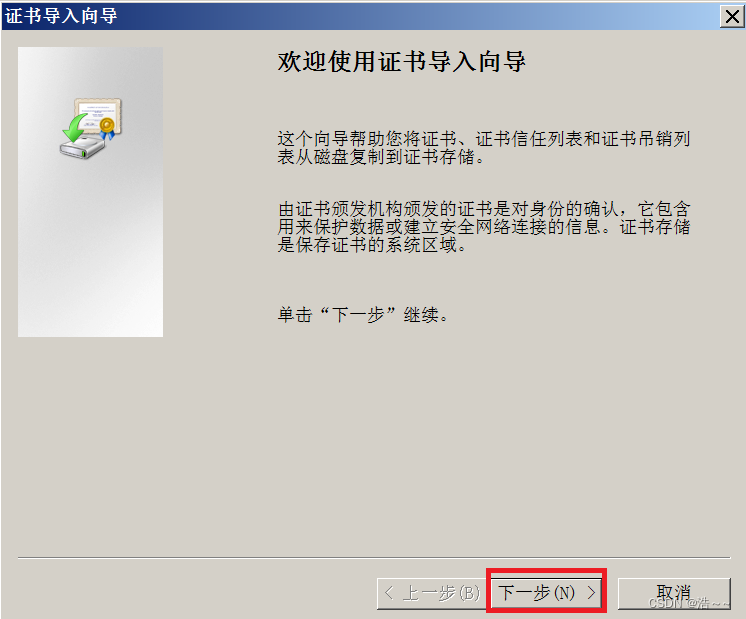
点击下一步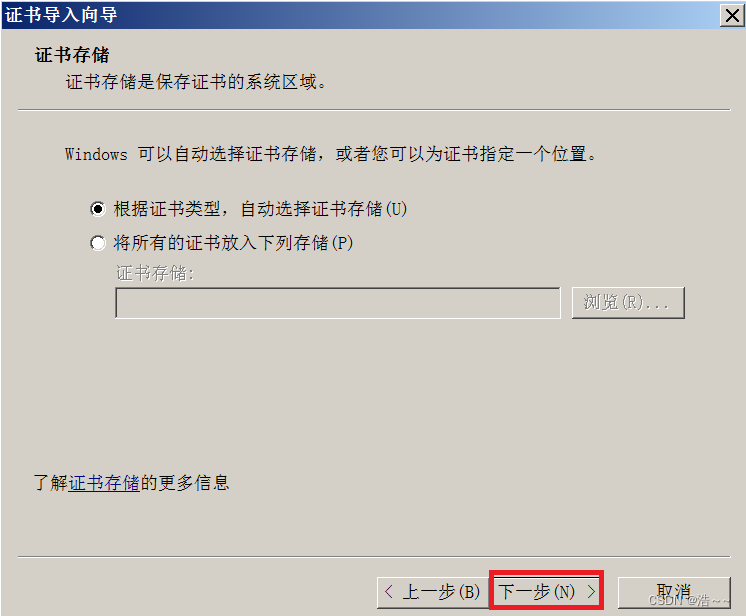
点击下一步
完成之后,点击确定即可

在管理工具中找到“证书颁发机构”打开,之后点击域名,点击挂起的申请

点击域名,选择挂起的申请

右键点击选中证书,点击所有任务,选择“颁发”,点击即可颁发证书

点击“颁发的证书”,查看是否颁发成功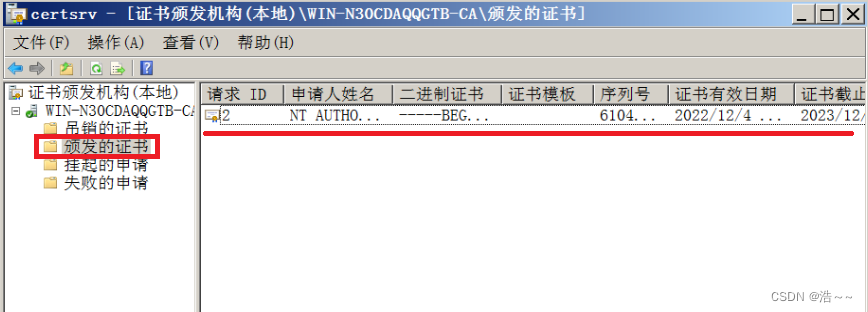
颁发成功!
打开颁发的证书
复制文件

点击下一步

选择要使用的格式,点击下一步

指定路径保存导出文件(最好保存在桌面,以便于查找)
点击下一步

点击完成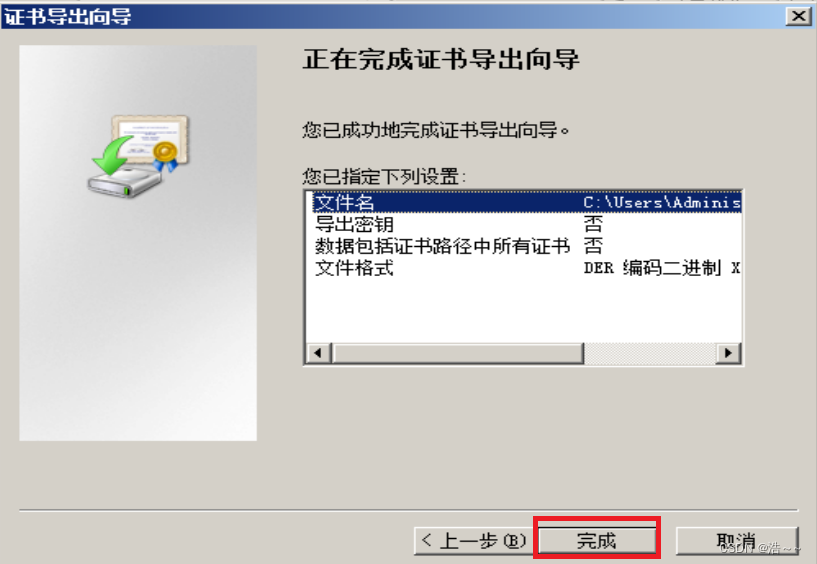

打开IIS管理器

找到服务器证书并打开

点击完成证书申请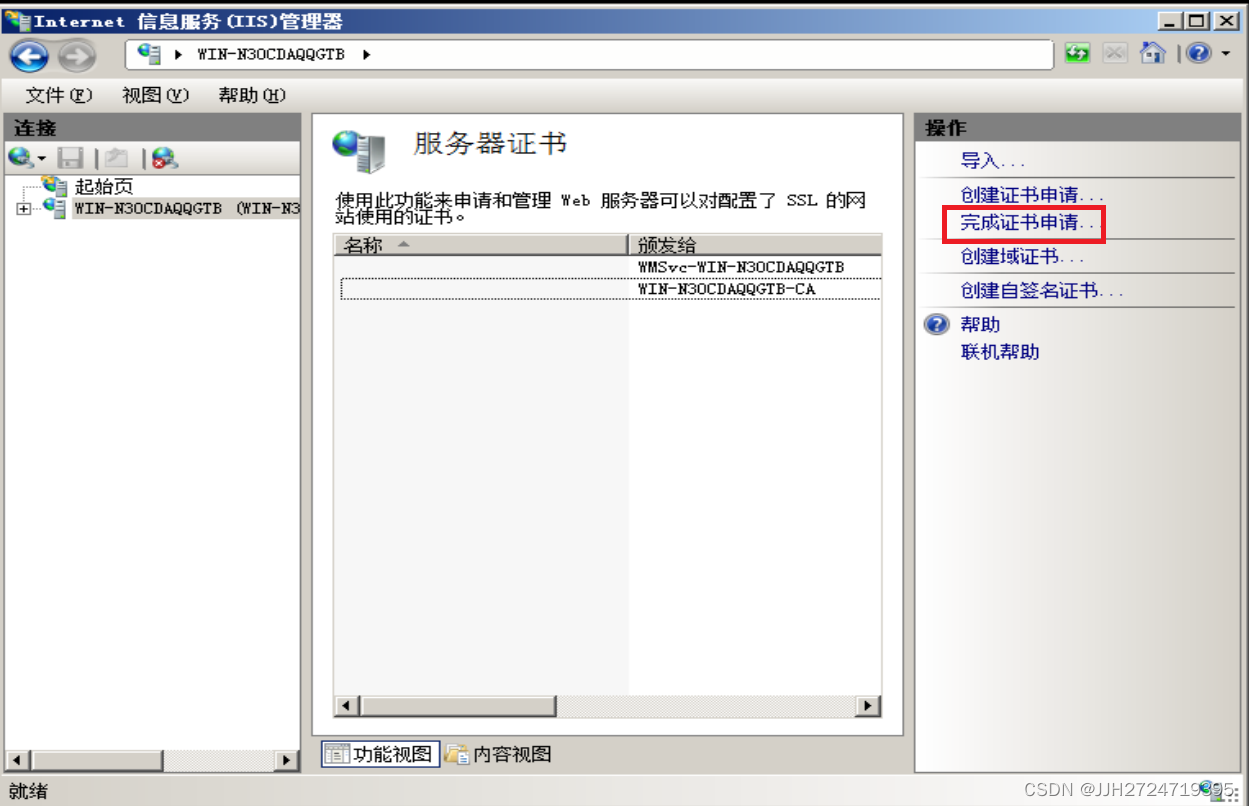
选择刚才保存的文件,起一个好记的名称

完成之后变成这样

随后重新创建一个网站

编辑完后,点击确定 (绑定的物理目录存网页文件)

点击继续浏览此网站

点击后会出现如下页面,点击确定

如果出现以下界面,有可能是因为目录浏览没有开启

打开IIS管理器,找到目录浏览并打开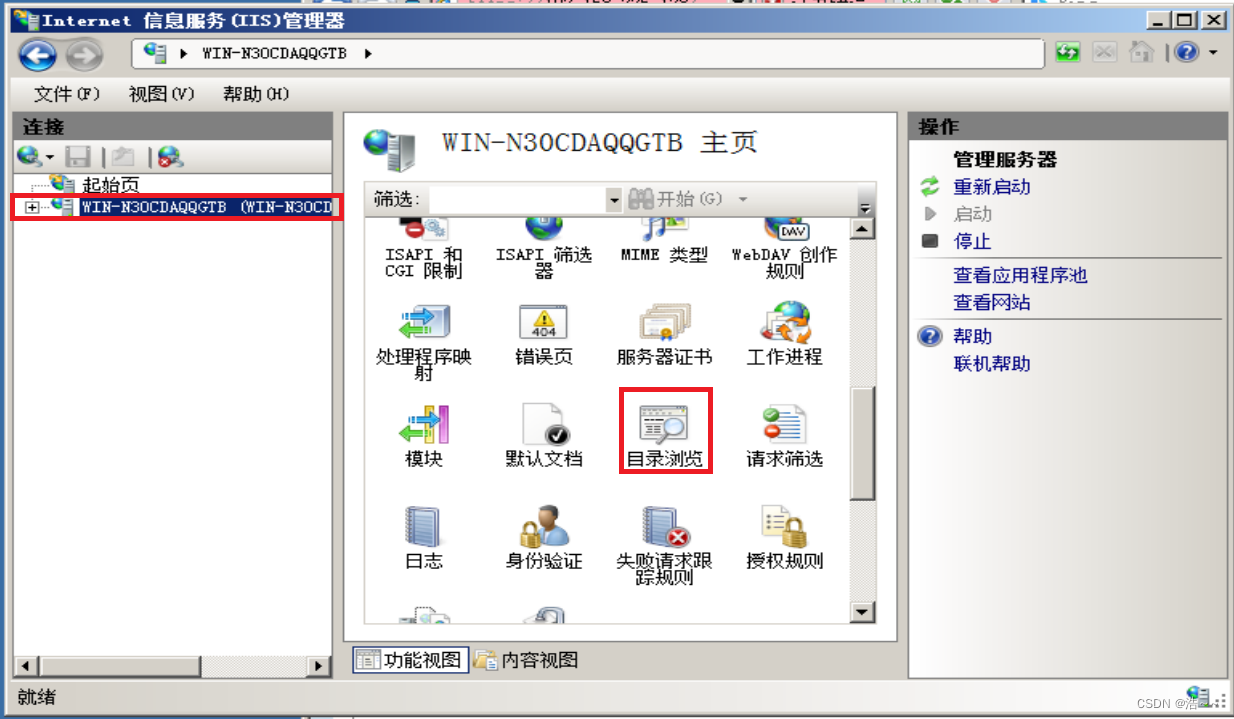
启用目录浏览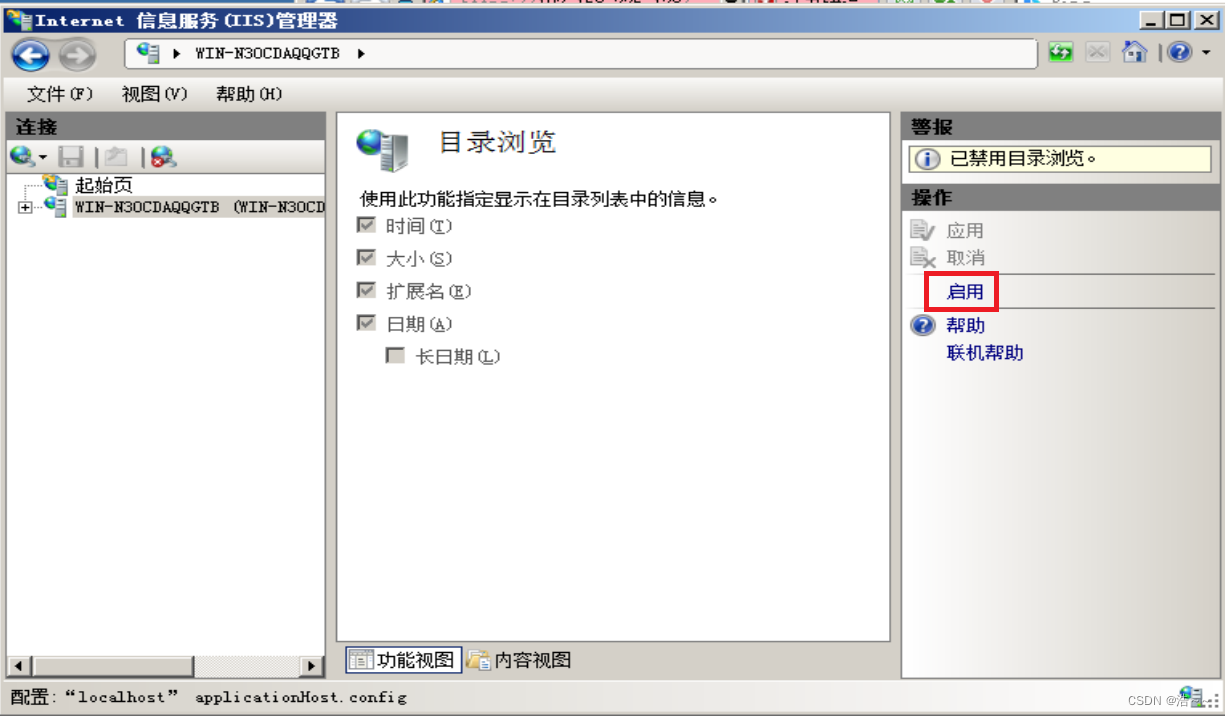

重新访问网站

如果我们想使用域名进行访问的话,需要对hosts文件进行修改:
hosts文件路径:

使用记事本打开hosts文件
在最后添加一行

这样我们就可以使用域名进行访问了





























 120
120

 被折叠的 条评论
为什么被折叠?
被折叠的 条评论
为什么被折叠?










